Propeller Ads est un réseau publicitaire légitime qui a été et pourrait être utilisé à mauvais escient par des criminels. Les annonces de celui-ci sont servies parAd.propellerads.com et pourraient être signées. Si vous consultez la page Propeller Ads, il est probable qu’elles soient légitimes. Toutefois, lorsque vous commencez à obtenir des popups sur différentes pages ou lorsque le navigateur est fermé, vous pourriez être infecté par Fireball ou d’autres logiciels publicitaires liés à ce réseau.
Pourquoi nous listons Propeller Ads comme un Adware
Les réseaux publicitaires permettent aux fabricants de site de gagner de l’argent en les aidant à vendre des annonces. Beaucoup de ces réseaux sont légitimes, en fait Google Adsense / Adwords en est un aussi. Le problème est le dépistage des annonceurs, leurs annonces et les gens qui les affiche. Par exemple, le réseau Propeller a été utilisé pour distribuer Trojans and rogue anti-spyware ads dans le passé.
Additionnellement, il y a des cas lorsque les annonces de Propeller ont été utilisées par des logiciels malveillants plutôt que le site lui-même. Par exemple, l’un des utilisateurs de Propeller Ads a déclaré qu’il a installé son logiciel volontairement. Cependant, la personne a été surpris qu’il se présente avec des offres de mise à jour d’Adobe Flash Player et cette fonctionnalité semblait louche. En outre,Propeller Ads a été utilisé par la société Rafotech, qui a été fermée par la police https://www.baypayforum.com/news-from-the-industry/security-news/entry/chinese-police-arrest-11-over-fireball-adware, qui portait sur les logiciels publicitaires comme Dealwifi et ELEX . Ainsi, lorsque le média Propeller affirme qu’ils vérifient leurs offres pour des logiciels malveillants, cela peut être faux.
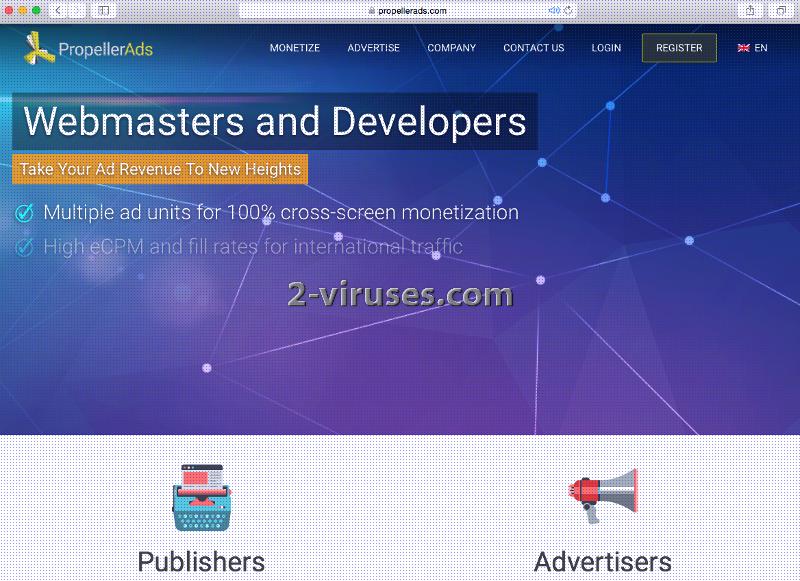
Le suivi par un réseau publicitaire permet a d’obtenir plus d’informations sur les sites que les utilisateurs visitent et leurs préférences. Pour en savoir plus sur les données que cette application elle-même permet de recueillir, nous avons examiné de plus près la politique de confidentialité de cette installation. Tout comme nous supposions, Propeller Ads n’envoient pas de publicités aux utilisateurs tout à fait au hasard, mais elles sont en fait sélectionnées selon les habitudes de navigation des utilisateurs. Ces promotions sur mesure vont être mises en place sur les sites aléatoires qui participent aux annonces de Propeller. En ce qui concerne les informations qui pourraient être recueillies, cela peut varier de toutes sortes de données. Toutefois, les informations personnelles identifiables sont déclarées ne pas être collectées par ce service. Mais des informations non personnelles identifiables suffisent pour sélectionner des publicités qui attireront l’attention des utilisateurs.
Propeller Ads est un réseau publicitaire légitime. Cependant, même ces installations ont des défauts et parfois ils ne permet pas d’analyser correctement les annonces à apporter aux utilisateurs d’Internet. Cela pourrait être la raison derrière le fait que les gens ont dit recevoir des notifications pour installer Adobe Flash Players: parce que cette notification potentiellement dangereuse n’a pas déclenché de protections. Si les critères d’annonces étaient plus élevés, alors peut-être des promotions tellement trompeuses ne seraient pas affichées aux utilisateurs d’Internet si souvent.
Propeller Ads est assez irritant car leur forme la plus commune est les publicités en plein écran, les pop-under, les annonces push et d’autres formes gênantes. Je suggère le scan du PC pour des logiciels malveillants si vous voyez une telle publicité souvent ou si vous avez cliqué et installé quelque chose de ces annonces. Si vous sentez que votre ordinateur est infecté, veuillez lancer un scan complet de sécurité pour voir les choses qui sont détectées. Vous pouvez choisir parmi un grand nombre d’outils anti-logiciels malveillants, mais nous vous recommandons d’essayer Spyhunter.
Liens rapides de Propeller Ads
- Pourquoi nous listons Propeller Ads comme un Adware
- Outils de suppression Malware automatique
- Comment supprimer Propeller Ads manuellement
- Comment supprimer Propeller Ads en utilisant le Panneau de configuration de Windows
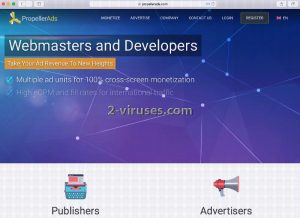
Outils de suppression Malware automatique
(Win)
Note: le procès Spyhunter de détection permet de parasite comme Propeller Ads et contribue à son retrait pour libre. Essai limité disponible, Terms of use, Privacy Policy, Uninstall Instructions,
(Mac)
Note: le procès Combo Cleaner de détection permet de parasite comme Propeller Ads et contribue à son retrait pour libre. Essai limité disponible, Terms of use, Privacy Policy, Uninstall Instructions,
Comment supprimer Propeller Ads manuellement
Comment supprimer Propeller Ads en utilisant le Panneau de configuration de Windows
Denombreux pirates et logiciels publicitaires comme Propeller Ads installent certains de leurs composants comme des programmes windows classiques, ainsi que des logiciels additionnels. Cette partie du logiciel malveillant peut être désinstallée à partir du Panneau de configuration. Pour y accéder, faites ce qui suit.
- Démarrer->Panneau de configuration (anciens Windows) ou appuyez sur clé Windows->Rechercher et entrez Panneau de configuration (Windows 8);

- Choisissez Désinstaller un Programme;

- Parcourez une liste de programmes et sélectionnez les données liées à Propeller Ads .

- Cliquez sur le bouton désinstaller.

- Dans de nombreux cas, les programmes anti logiciels malveillants sont meilleur en matière de détection des parasites liés, par conséquent, je recommande d’installer Spyhunter pour identifier d’autres programmes qui peuvent faire partie de cette infection.

Cette méthode ne supprimera pas certains plugins de navigateur, donc, procédez à la suite du guide de suppression.
Supprimer Propeller Ads de vos navigateurs
TopSupprimer les extensions malveillantes d’Internet Explorer
- Appuyez sur l’icône Engrenage->Gérer les ajouts.

- Parcourez les Barres d’outils et extensions. Supprimez tout ce qui est en lien avec Propeller Ads et les articles que vous ne connaissez pas qui n’ont pas été créés par Google, Microsoft, Yahoo, Oracle ou Adobe.

- Fermez les Options.
(Optionnel) Réinitialiser vos paramètres de navigateur
Si vous avez toujours à faire à des problèmes liés à Propeller Ads, réinitialisez les paramètres de votre navigateur pour remettre vos paramètres par défaut.
- Appuyez sur l’icône Engrenage->Options Internet.

- Choisissez l’onglet Avancé et cliquez sur le bouton Réinitialiser.

- Sélectionnez la case “Supprimer les paramètres personnels” et cliquez sur le bouton Réinitialiser.


Si vous ne pouvez pas réinitialiser vos paramètres de navigateur et que le problème persiste, analysez votre système avec un programme anti logiciels malveillants.
TopSupprimer Propeller Ads de Chrome
- Cliquez sur le bouton menu en haut à droite de la fenêtre Google Chrome. Sélectionnez “Paramètres”.

- Cliquez “Extensions” dans la barre de menu à gauche.
- Parcourez la liste des extensions et supprimez les programmes dont vous n’avez pas besoin, particulièrement ceux similaires à Propeller Ads. Cliquez sur l’icône corbeille à côté de Propeller Ads ou d’autres ajouts que vous voulez supprimez.

- Appuyez sur le bouton “Supprimer” dans la fenêtre de confirmation.

- En cas de doutes, vous pouvez les désactiver temporairement.

- Redémarrez Chrome.
(Optionnel) Réinitialisez vos paramètres de navigateur
Si vous avez toujours à faire à des problèmes liés à Propeller Ads, réinitialisez les paramètres de votre navigateur pour mettre les paramètres par défaut.
- Cliquez sur le bouton du menu de Chrome ( trois lignes horizontales) et sélectionnez Paramètres.

- Défilez vers le bas de la page et cliquez sur le bouton Réinitialiser les paramètres.

- Cliquez sur le bouton Réinitialiser dans la case de confirmation.

Si vous ne pouvez pas réinitialiser vos paramètres de navigateur et que le problème persiste, analysez votre système avec un programme anti logiciels malveillants.
TopSupprimer Propeller Ads de Firefox
- Cliquez sur le bouton menu dans le coin à haut à droite de la fenêtre de Mozilla et sélectionnez l’icône “Ajouts” (ou appuyez sur Ctrl+Maj+A sur votre clavier).

- Parcourez la liste des Extensions et Ajouts, supprimez tout ce qui est lié à Propeller Ads et les choses que vous ne reconnaissez pas. Si vous ne connaissez pas l’extension et qu’elle n’a pas été créée part Mozilla, Google, Microsoft, Oracle ou Adobe, alors c’est que vous n’en avez probablement pas besoin.

(Optionnel) Réinitialisez vos paramètres de navigateur
Si vous avez toujours à faire à des problèmes liés à Propeller Ads, réinitialisez les paramètres de votre navigateur pour mettre ses paramètres par défaut.
- Cliquez sur le bouton menu dans le coin en haut à droite de la fenêtre de Mozilla Firefox. Cliquez sur le bouton Aide.

- Choisissez Informations de dépannage dans le menu Aide.

- Cliquez sur le bouton Réinitialiser Firefox.

- Cliquez sur le bouton Réinitialiser Firefox dans la case de confirmation. Mozilla Firefox se fermera et modifiera les paramètres pour mettre ceux par défaut.

Si vous ne pouvez pas réinitialiser vos paramètres de navigateur et que le problème persiste, analysez votre système avec un programme anti logiciels malveillants.
Comment supprimer Propeller Ads de Microsoft EdgeTop
- Ouvrez Microsoft Edge et cliquez sur le bouton Plus (trois points dans le coin supérieur droit de l'écran), puis choisissez Paramètres.

- Dans la fenêtre Paramètres, cliquez sur le bouton Choisir les éléments à effacer.

- Sélectionnez tout ce que vous souhaitez supprimer et cliquez sur Effacer.

- Faites un clic droit sur Démarrer et choisissez Gestionnaire de tâches.

- Dans l'onglet Processus faites un clic droit sur Microsoft Edge et sélectionnez Voir les détails.

- Dans les Détails recherchez les entrées nommées Microsoft Edge, faites un clic droit sur chacune d'elles et sélectionnez Fin de tâche pour mettre fin à ces entrées.

TopSupprimer Propeller Ads de Safari (Mac OS X)
- Cliquez sur le menu Safari.
- Choisissez Préférences.

- Cliquez sur l’onglet Extensions.
- Cliquez sur le bouton Désinstaller à côté de Propeller Ads. Supprimez également toutes les autres données inconnues ou suspectes. Si vous n’êtes pas sûr de vouloir l’extension ou non, vous pouvez simplement décocher la case Désactiver pour désactiver temporairement l’extension.

- Redémarrez Safari.
(Optionnel) Réinitialiser vos paramètres de navigateur
Si vous avez toujours à faire à des problèmes lié à Propeller Ads, réinitialisez les paramètres de vos navigateurs pour remettre ses paramètres par défauts.
- Cliquez sur le menu Safari dans le coin en haut à gauche de l’écran. Sélectionnez Réinitialiser Safari.

- Sélectionnez quelles options vous voulez réinitialiser ( habituellement, elles viennent toutes pré sélectionnées) et cliquez sur le bouton Réinitialiser.

Si vous ne pouvez pas réinitialiser vos paramètres de navigateur et que le problème persiste, analysez votre système avec un programme anti logiciels malveillants.
































